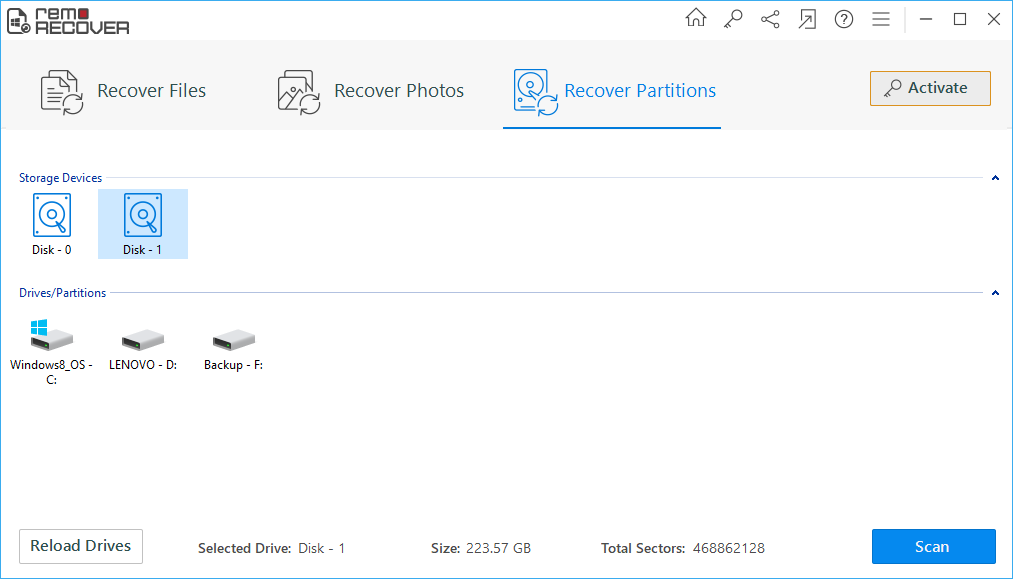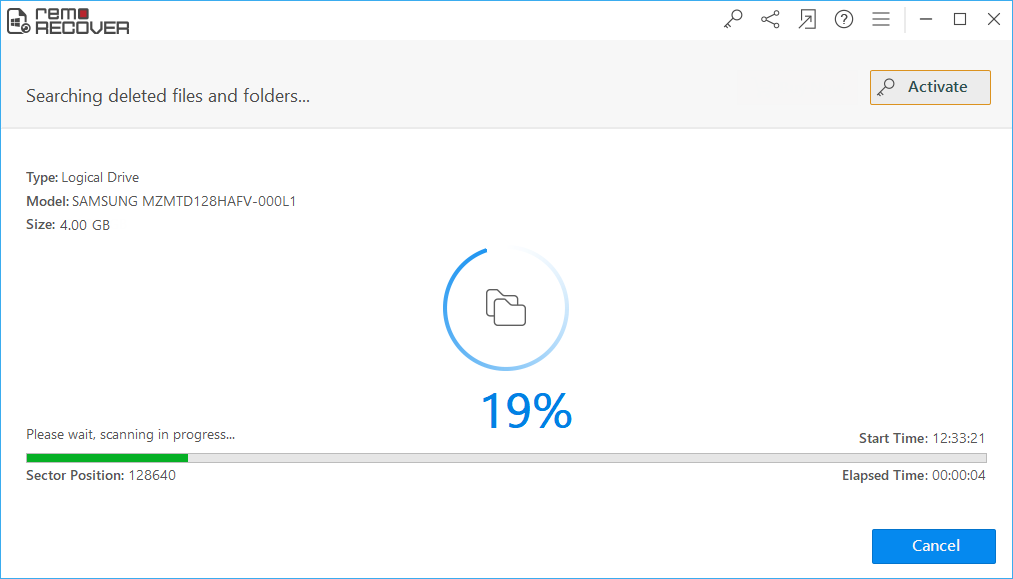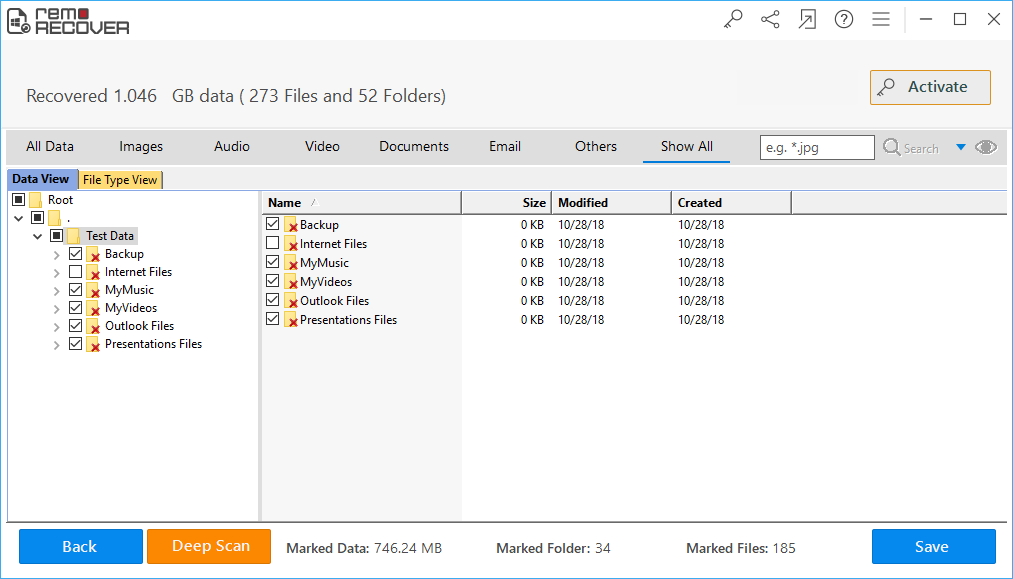回收站是Windows在其所有操作系統(包括Windows 10、8.1、8、7等)中創建的文件夾,用於臨時存儲從Windows硬盤刪除的文件和文件夾。
Windows硬盤驅動器中已刪除的文件將根據先進先出的原則存儲在回收站中。 當“回收站”文件夾達到其存儲已刪除文件的最大容量時,它會自動刪除較舊的文件,以在PC上為新刪除的文件創建空間.
在此處找到有關如何手動從回收站中恢復已刪除文件的完整指南,以及如何使用可靠的回收站恢復軟件(如Remo Recover)進行恢復.

在Windows上從回收站恢復已刪除文件的方法
1) 免費從回收站恢復已刪除的文件
以下是從回收站恢復已刪除文件的步驟。 僅當您的刪除文件存在於“回收站”文件夾中時適用。 如果不是,則繼續第二種方法.
步驟1: 打開Recycle Bin 在Windows PC上從其中恢復已刪除的文件.

步驟2: Select 您要從回收站中恢復的已刪除文件或文件夾.
步驟3: 現在, right-click 在所選文件上,然後單擊Restore 選項.
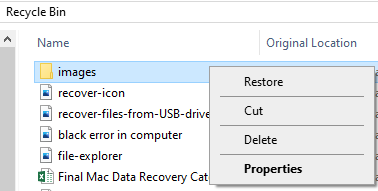
步驟4: 從Windows回收站還原所有已刪除文件後,所有不小心刪除了照片, 文件,視頻等將從回收站恢復到其先前或原始位置.
為什麼回收站中不存在已刪除的文件?
在使用Remo Recover軟件從回收站恢復已刪除的文件之前,請讓我們知道一些導致永久刪除回收站中已刪除文件的常見原因。.
- 空的回收站。
- 從回收站中手動刪除的文件。
- 使用Shift + Delete鍵刪除的文件。
- 文件繞過回收站。
- 刪除的文件超過了回收站的可用容量.
在上述任何一種永久刪除方案中,如果尚未備份重要文件,則必須使用回收站恢復軟件(例如Remo Recover)從回收站取回已刪除的文件.
2) 使用雷莫恢復工具從回收站中恢復已刪除的文件
利用Remo Recover工具,只需單擊幾下即可從回收站中恢復已刪除的數據。 該軟件與高級數據恢復算法一起使用,可以從Windows回收站安全地恢復300多種文件格式,例如照片,原始圖像,視頻,PDF,Excel文件,Word文檔,PPT等。.
如何從回收站中恢復已刪除的文件?
- 下載並安裝Remo Recover 從Windows上的回收站恢復已刪除文件的工具.
- 請點擊Recover Partitions 選項,然後選擇drive (例如C,D,E等),您之前在其中存儲了回收站中已刪除的文件.
- 現在,點擊Scan 選項,直到軟件從回收站中恢復已刪除的文件.
- 現在,該軟件將顯示從回收站中恢復的所有文件Data view和File Type View, 選擇要從回收站取回的已刪除文件,然後單擊Save 按鈕將它們還原到您選擇的任何位置.
Remo Recover | 回收站恢復軟件
利用Remo Recover,這是專門設計的工具,可以輕鬆地從回收站中恢復已刪除的文件。 以下是Remo Recover軟件的一些好處.
- Remo Recover軟件與只讀模式算法一起使用,可以安全地從回收站中恢復已刪除的文件,而無需更改原始內容。
- 該工具提供了從回收站中恢復的文件的免費預覽。 例如照片或視頻。
- 只需單擊幾下鼠標,便可以從回收站取回永久刪除的文件。
- 它與所有最新版本的Windows操作系統兼容,包括Windows 10、1、8、7等。
- 除了從回收站中恢復已刪除的文件之外,您還可以使用此工具從外部硬盤驅動器恢復已刪除的文件, 筆式驅動器,SSD和其他外部存儲驅動器.
避免從回收站永久刪除文件的提示
- 定期備份所有重要文件。
- 一旦您從回收站中永久刪除文件,建議您停止使用PC,直到您不從回收站中恢復數據。
- 除非文件與您無關,否則請勿從回收站中刪除文件。
- 使用Shift Delete鍵刪除文件時要小心,因為它不會在回收站中留下任何刪除文件的痕跡。
- 如果回收站中有重要文件或文件夾,請不要將其清空。
- 利用Remo Recover軟件從永久刪除回收站中的文件中恢復數據.
經常問的問題:
1) 永久刪除的文件在哪裡?
在永久刪除文件的過程中,已刪除數據所佔用的空間將被標記為可以覆蓋。 並且它們不會像您所相信的那樣從您的回收站或PC中永久刪除,直到它們未被新文件覆蓋。 但是,借助Remo Recover software, 您可以輕鬆地從回收站輕鬆恢復永久刪除的文件.
2) 是否從USB刪除文件轉到回收站?
否。由於USB驅動器是刪除設備,因此從USB驅動器刪除的任何文件都不會進入回收站。 僅將Windows硬盤驅動器中已刪除的文件移動到回收站。 但是,您會想知道USB還是外置硬盤具有自己的回收站 它保存所有已刪除文件的位置。 萬一,如果您想從USB恢復已刪除的文件,則只需將其連接到Windows計算機並開始使用Remo Recover軟件從其中恢復數據。.
3) 我可以從Windows 10上的回收站中恢復永久刪除的文件嗎?
是的,您可以使用Remo Recover工具輕鬆地從Windows 10上的回收站以及以前的版本(如Windows 8.1、8、7等)中恢復永久刪除的文件.
4) 如何在沒有軟件的情況下從回收站中恢復已刪除的文件?
您可以使用Windows上的“文件歷史記錄”選項,該選項的工作方式類似於Time Machine Backup在Mac上的工作方式。 如果您已在Windows上激活“文件歷史記錄”,則可以通過轉到Windows的先前版本從回收站中恢復已刪除的文件。 如果您尚未激活文件歷史記錄,則應使用Remo Recover工具.
不使用軟件從回收站恢復已刪除文件的步驟:
- Type Restore your files with File History 在Windows搜索框中。
- 返回到早期版本的Windows,從回收站中找到要恢復的已刪除文件。
- 從回收站中找到要取回的已刪除文件後,單擊Restore 將數據保存在其原始位置.